Ние прехвърляме пари от Webmoney на WebMoney
Въпреки че WebMoney се смята за една от най-сложните системи, прехвърлянето на пари от една сметка в друга е доста проста. За да направите това, достатъчно е да имате сметка в системата WebMoney и също да можете да използвате програмата WebMoney Keeper. Тя съществува в три версии: за телефон / таблетка и две за компютър.
Standard Keeper работи в режим браузър и Keeper WinPro трябва да бъде инсталиран като обикновена програма.
съдържание
Как да прехвърляте пари от една чанта Webmoney в друга
Нека веднага да кажем, че за да прехвърлите пари, да създадете втора чанта и да извършите други операции, трябва да имате официален сертификат. За да направите това, отидете Център за атестиране и отговарят на всички изисквания за получаване на този вид сертификат. След това можете да продължите директно към трансфера на пари.
Метод 1: Стандарт на WebMoney Keeper
- Влезте в системата и отидете на портфейлите на контролния панел. Можете да направите това, като използвате панела вляво - има икона на чантата. Имаме нужда от нея.
- След това кликнете върху чантата в панела на портфейла. Например, ще изберем чанта тип " R " (руски рубли).
- Вдясно ще има информация за разходите и приходите за този портфейл. И на дъното ще има бутон " Прехвърляне на средства ". Кликнете върху него.
- Ще се покаже панел с избор на упътвания за превод. Системата WebMoney ви позволява да прехвърляте пари на банкова карта, банкова сметка, сметка в игри и на мобилен телефон. Нуждаем се от опцията " Към чантата ".
- След това ще се отвори панелът за прехвърляне, където трябва да посочите кой ще бъде прехвърлен средства (кесия) и сумата. Има и поле " Забележка ", където потребителят може да посочи всяка информация. В полето " Тип трансфер " можете да изберете трансфер със защита по код, време и използване на услугата Escrow. При първата опция получателят ще трябва да въведе кода, посочен от изпращача. Вторият вариант предполага, че получателят ще получи пари само след изтичане на времето. И услугата Escrow е доста непопулярна услуга за потвърждение, подобна на E-num. Там също трябва да се регистрирате, да се подлагате на инспекции и да изпълнявате много други непонятни процедури. Затова не препоръчваме да го използвате.
Ако потребител обикновено се регистрира в WebMoney Keeper с SMS парола, този метод ще бъде наличен сред тези, необходими за потвърждаване на прехвърлянето. И ако използва E-num, ще са налице два метода за потвърждение. В нашия пример избираме първия метод. Когато зададете всички опции, кликнете върху бутона " OK " в долната част на отворения прозорец.
- E-num е система, която служи за потвърждаване на влизането в различни акаунти. Един от тях е WebMoney. Използването му изглежда така: потребителят посочва E-num като метод за потвърждение и ключът идва към профила на тази система. Той е, който сочи към входа на WebMoney. Изплаща се SMS-парола (цена - 1,5 единици от избраната валута). Но потвърждаването с парола е по-надежден начин.
След това ще се покаже панелът за потвърждение. Ако изберете опцията с парола за SMS по-долу, ще има бутон " Получаване на код в телефона ..." и телефонния номер, посочен в профила. Ако е избрана опцията с E-num, ще има точно същия бутон, но с идентификатора в тази система. Кликнете върху него, за да получите кода.
- Въведете получения код в съответното поле и кликнете върху бутона " OK " в долната част на прозореца.
Урокът: 3 начина за упълномощаване в WebMoney

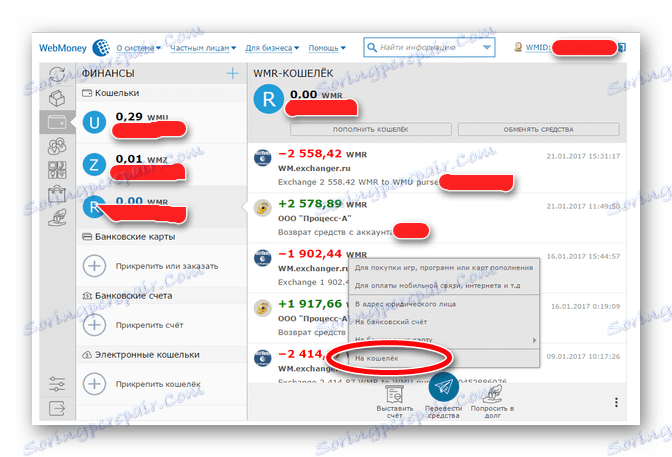
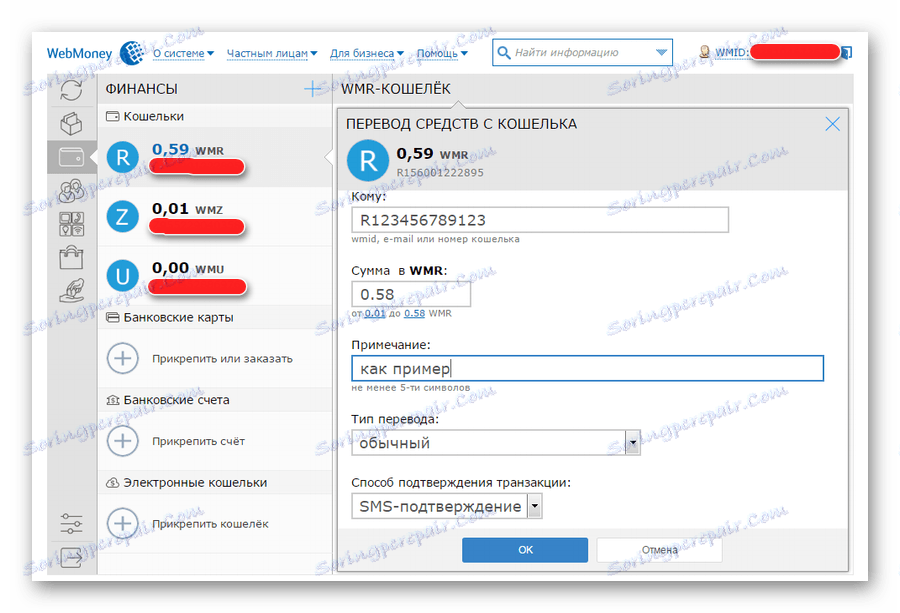
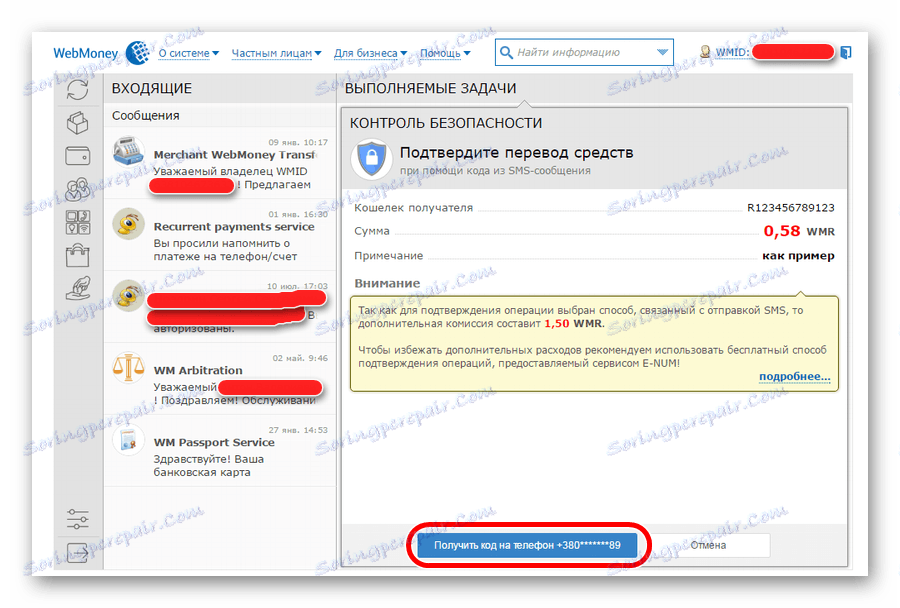
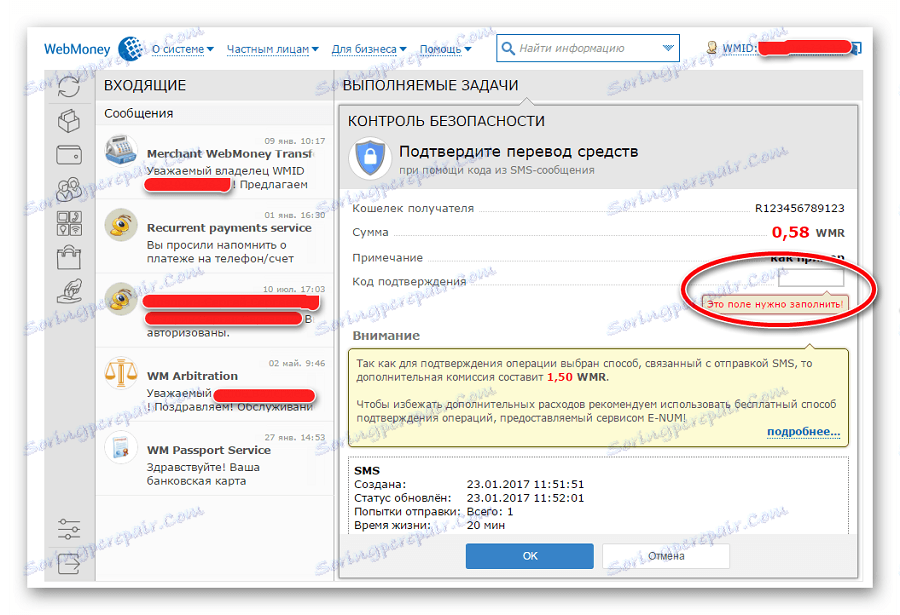
След това парите ще бъдат прехвърлени. И сега ще разгледаме как да направите същото в мобилната версия на WebMoney Keeper.
Метод 2: WebMoney Keeper Mobile
- След разрешение в програмата кликнете върху чантата, от която искате да прехвърлите пари.
- Ще се отвори информационният панел за приходите и разходите от този портфейл. Точно същото, което видяхме в WebMoney Keeper Standard. И в дъното има точно същия бутон " Прехвърляне на средства ". Кликнете върху него, за да изберете опция за превод.
- След това се отваря прозорец с опции за превод. Изберете опцията " В чантата ".
- След това ще се отвори прозорец с информация за прехвърлянето. Тук трябва да посочите едно и също нещо, което вече посочихме, когато работите с браузърната версия на програмата - WebMoney Keeper Standard. Това е чантата на получателя, сумата, забележката и вида на прехвърлянето. Кликнете върху големия бутон ОК в долната част на прозореца на програмата.
- Не се изисква потвърждение чрез SMS или E-num. Самата WebMoney Keeper Mobile е потвърждение, че операцията се извършва от собственика на WMID. Тази програма е свързана с телефонния номер и я проверява за всяко разрешение. Ето защо след предишното действие се появява само малък диалогов прозорец с въпроса " Сигурни ли сте ...? »Кликнете върху" Да ".
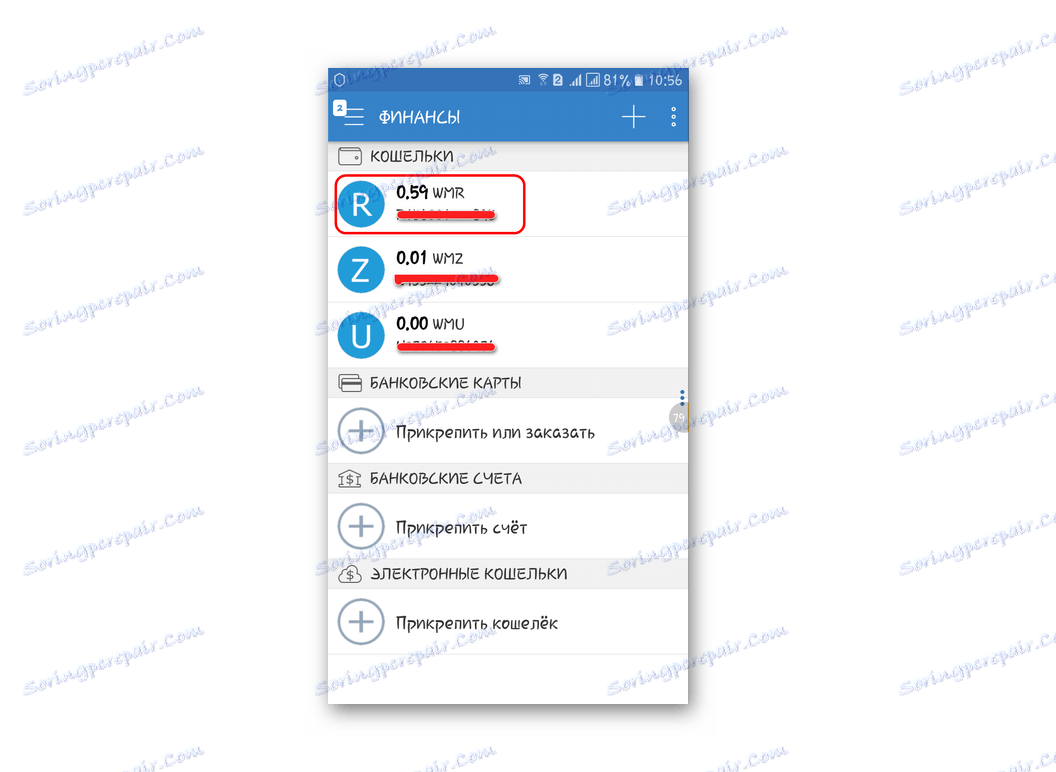
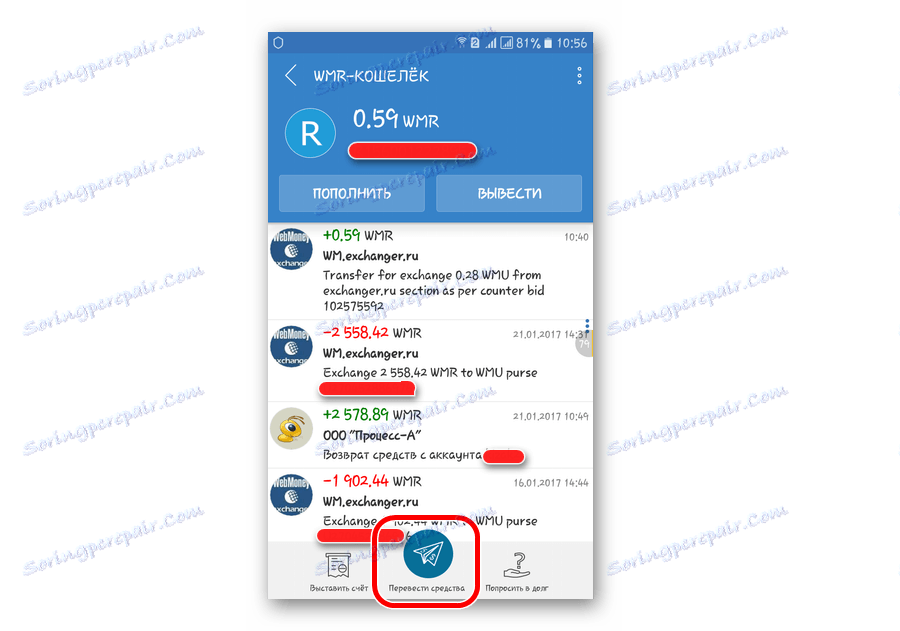
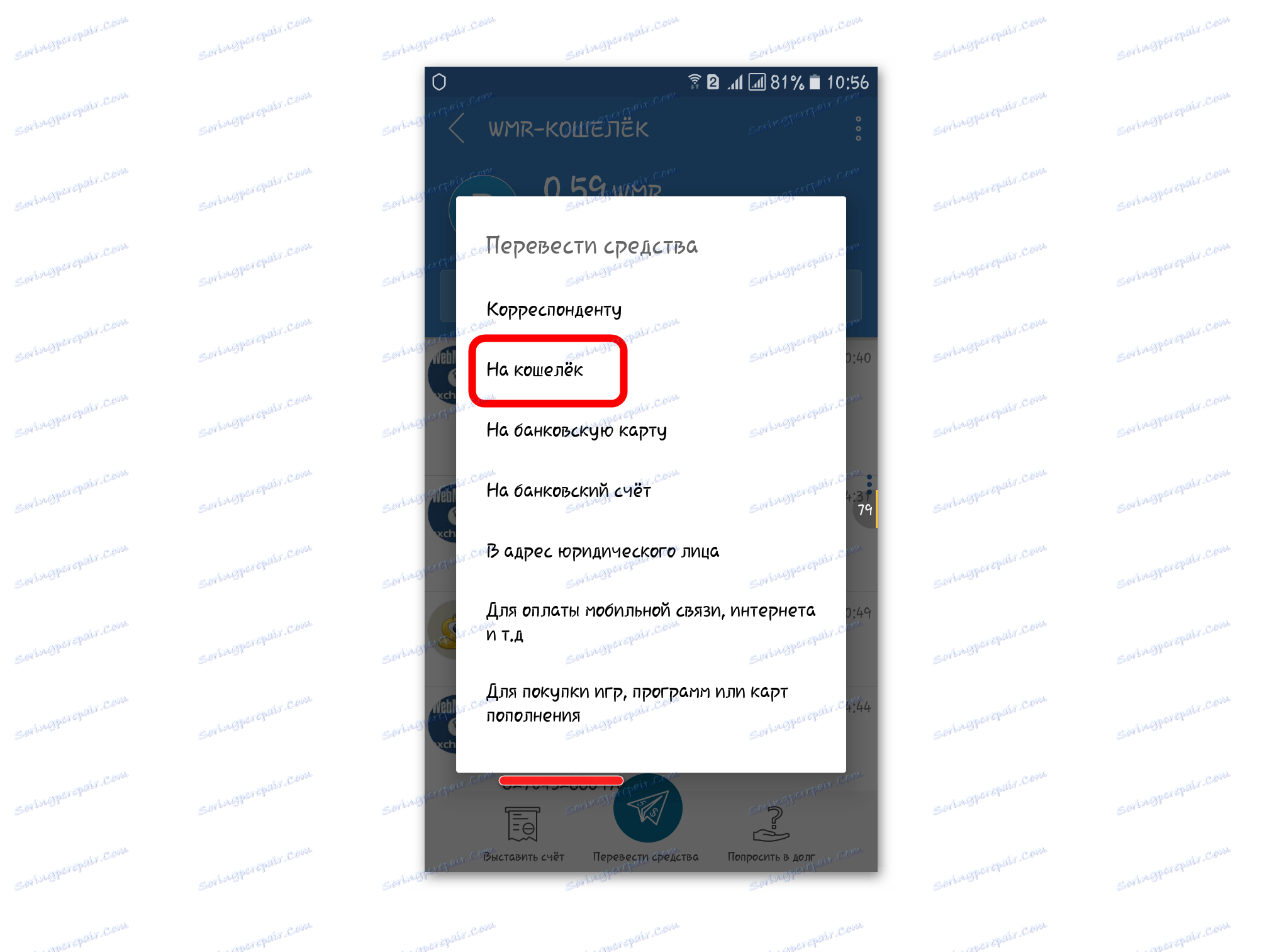
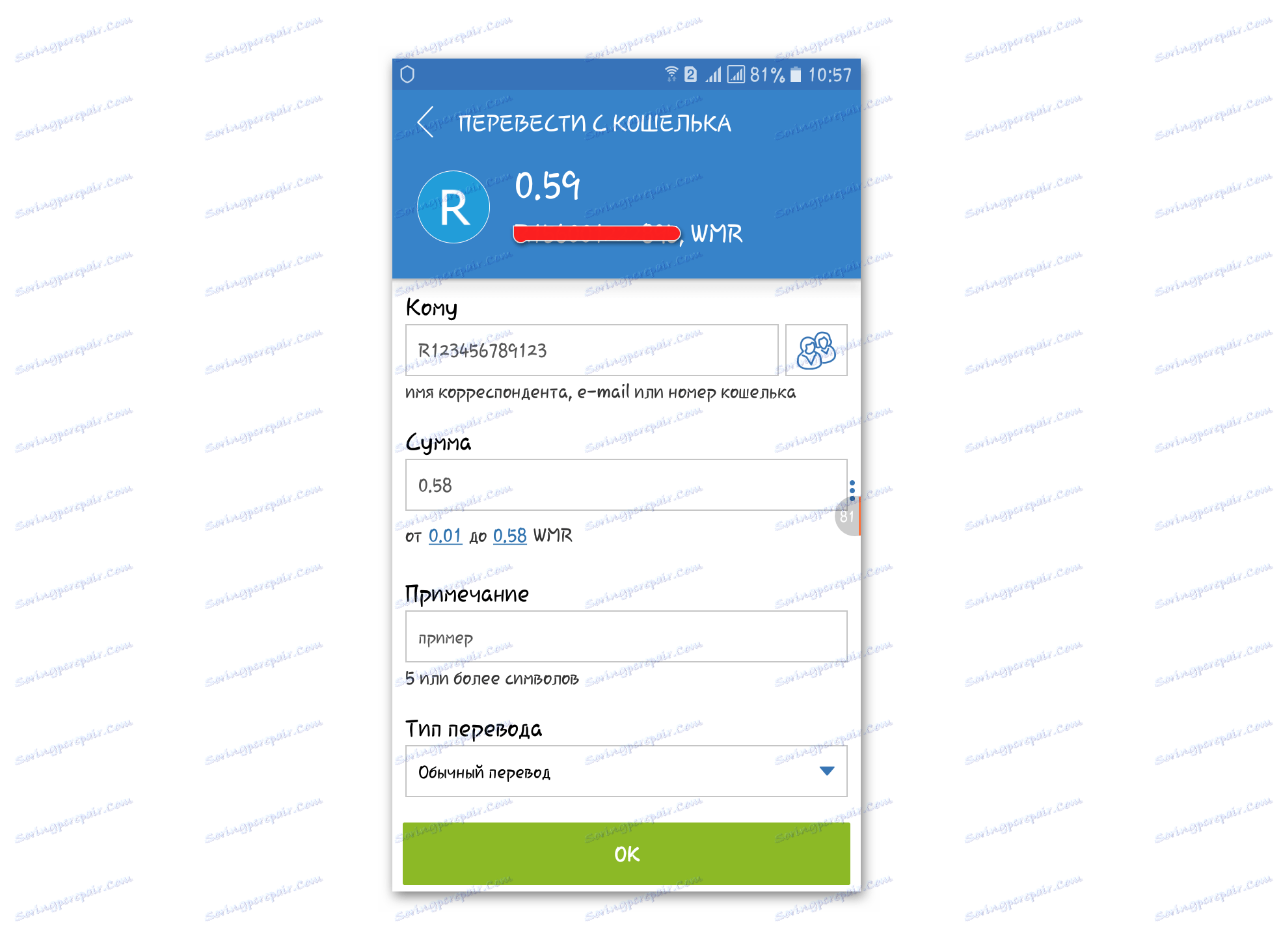
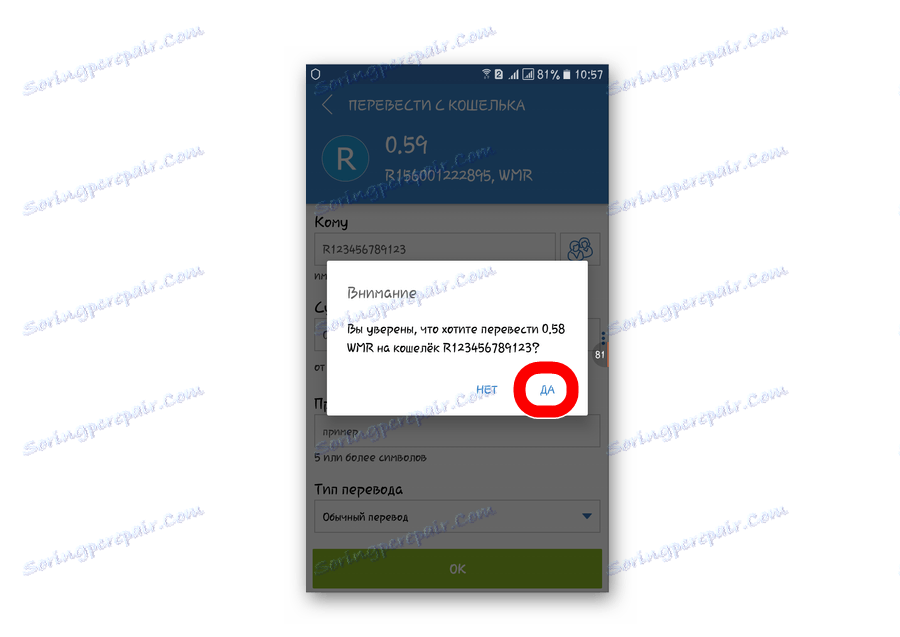
Готово!
Метод 3: WebMoney Keeper Pro
- След упълномощаване, трябва да преминете в раздела за портмонета и в чантата, от която ще се извърши трансферът, щракнете с десния бутон на мишката. Ще се покаже падащо меню, в което кликнете върху " Прехвърляне на WM ". Ще се появи друго падащо меню. Тук кликнете върху " В чантата WebMoney ...".
- Ще се появи прозорец с параметри - те са точно същите като в WebMoney Kiper Mobile и Standard. И тук са посочени същите параметри - чантата на получателя, сумата, бележката и метода за потвърждение. Предимството на този метод е, че на този етап пак можете да изберете отново чантата, от която ще се прехвърлят средствата. В други версии на Пазителя беше невъзможно.
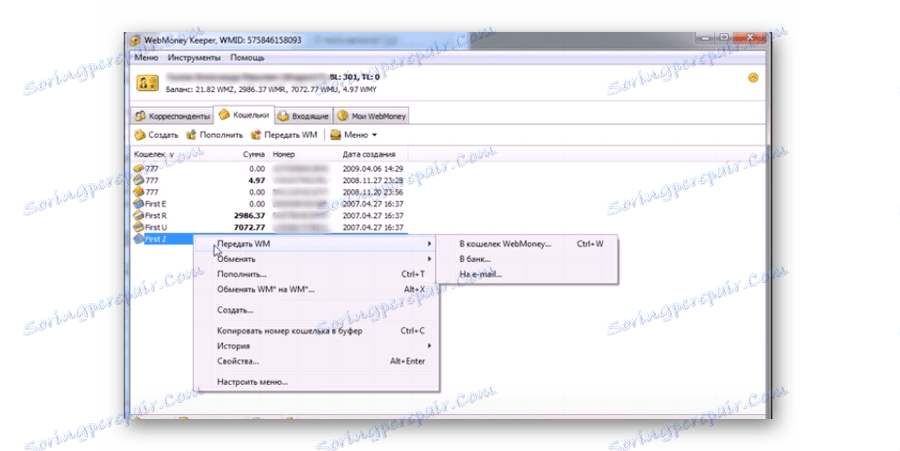
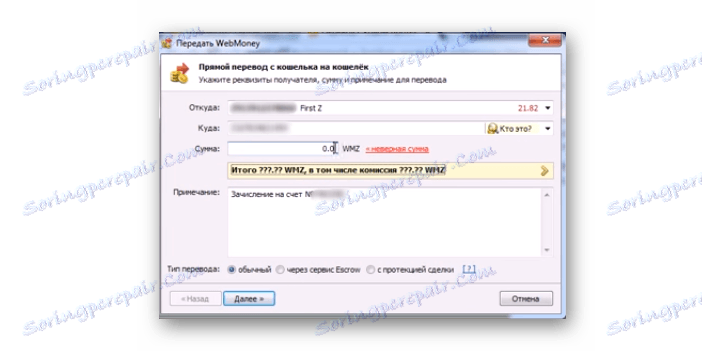
Както можете да видите, прехвърлянето на пари от WebMoney към WebMoney е доста проста операция, за която трябва само да можете да използвате WebMoney Keeper. По-удобно е да го изпълнявате на смартфон / таблет, защото не е необходимо потвърждение. Преди да преведем, ви предлагаме да прочетете система на Комисията ,